10 sovellusta, jotka ovat välttämättömiä jokaiselle iPhonelle
Vaihdoin Androidista(Android) iPhoneen vuonna 2012, enkä ole koskaan ajatellut vaihtaa takaisin Androidiin(Android) sen jälkeen. En käsittele kaikkia syitä, mutta luulen, että yksi tärkeimmistä on se, että iPhone toimii todella hyvin ja sovellukset ovat loistavia.
Ensimmäisestä iPhone 4S:stäni vuonna 2012 lähtien minulla on ollut vielä kolme mallia, ja nyt käytän iPhone 7:ää, johon olen erittäin tyytyväinen. Asenna ja testaan kirjaimellisesti kymmeniä sovelluksia joka viikko, mutta aina on ydinryhmä sovelluksia, joihin luotan joka päivä enkä koskaan poista niitä.

Jos tulet käyttämään iPhonea ensimmäistä kertaa, sinun tulee asentaa ja käyttää seuraavaa.
Gmail

Parasta, mitä voit tehdä sähköpostin kannalta iPhonessa, on välttää hirveää ja käyttökelvotonta Apple Mail -sovellusta. Outlook on hieman parempi, mutta Gmail - sovellus on vielä valovuosia edellä. Gmailin(Gmail) lisäksi se tukee useita muita sähköpostipalveluita.

Harkitsen vakavasti vaihtamista Protonmailiin(Protonmail) sähköpostissani, mutta kunnes ne parantavat ominaisuuksia ja lisäävät tilin tilaa, pysyn Gmailissa(Gmail) toistaiseksi.
Ilmeisesti on Gmailin(Gmail) työpöytäominaisuuksia, jotka eivät ole saatavilla älypuhelinsovelluksessa (kuten suosikkini "Canned Replies"), mutta useimmat muut työpöytäominaisuudet hiipivät hitaasti sovellukseen.

Kaikista älypuhelimeen saatavilla olevista sosiaalisen median sovelluksista paras on Instagram . Siellä ei ole vain vähemmän peikkoja, politiikkaa ja muuta paskaa, vaan Instagram on rakennettu(built) älypuhelimelle. Miksi luulet, että et voi ladata kuvia Instagram-sivustolle(the Instagram website) ?
Parasta, mitä voit tehdä, on se, ettei puhelimessasi ole Facebookia(Facebook) tai Twitteriä . (Twitter)Tämä vähentää huomattavasti stressiä ja verenpaineesi kiittää sinua siitä.
Firefox
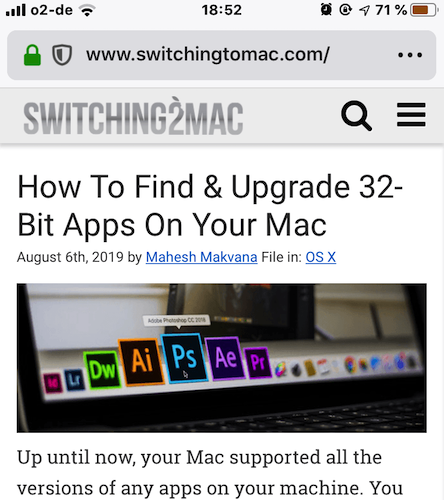
Kun olin pitkään Chrome - käyttäjä ja flirttailin sitten hetken Dark Sidessa (Dark Side)Edge -selaimen kanssa , palasin Firefoxiin(Firefox) .
Firefox on nopeampi, kirjanmerkkien synkronointi(Bookmark Sync) on parantunut huomattavasti, ja Mozilla välittää syvästi yksityisyydestäsi. Tämä näkyy runsaasti ominaisuuksilla, kuten ponnahdusikkunoiden esto, tiukka seurantasuojaus(tracking protection) , DuckDuckGo hakukoneena, ja voit myös käyttää TouchID :tä selaimen avaamiseen (estää huijareita näkemästä verkkoselaushistoriaasi).
Signaali(Signal)

Vaikka olen edelleen jumissa WhatsAppissa(WhatsApp) , koska perheeni ja ystäväni kieltäytyivät lopettamasta sen käyttöä, minulla on vähitellen onnea saada ihmiset siirtymään Signaaliin(Signal) .
Olen ollut Signalin valtava cheerleader(a huge cheerleader of Signal ) alusta alkaen. Olen erittäin vainoharhainen ajatuksesta, että joku kuuntelee keskustelujani(anyone listening in to my conversations) , minkä vuoksi käytän WhatsAppia(WhatsApp) , Facebook Messengeriä(Facebook Messenger) ja Skypeä ERITTÄIN säästeliäästi.
WhatsApp on hakkeroitu(WhatsApp has been hacked) , Facebook Messengerin(Facebook Messenger) omistaa Facebook (siellä sanotaan tarpeeksi) ja Microsoftin urakoitsijat kuuntelevat Skype-keskusteluja(Skype conversations are listened to by Microsoft contractors) .
Signaali(Signal) toisaalta on vahvasti salattu, eikä lainvalvontaviranomaisia pidetä mitään lokeja.
Applen lompakko

Sisäänrakennetun Apple Walletin(Apple Wallet) ansiosta kannan harvoin fyysistä lompakkoani enää mukana.
Kesti kauan ennen kuin Apple Wallet saapui Saksaan(Germany) , mutta nyt kun se on, olen skannannut pankkikorttini sovellukseen ja maksan nyt kaiken lähimaksulla.
Apple Wallet tukee myös paljon muita sovelluksia, kuten lentoyhtiöitä (jotta voit näyttää tarkastuskortisi iPhonen näytöllä), iOS App Storea(App Store) , Starbucksia(Starbucks) ja muita matkailusovelluksia, kuten junia ja vuokra-autoja.
Synkronoi(Sync)

Vaikka pidän edelleen Dropboxia(Dropbox) puhelimessani, olen enemmän tai vähemmän riippuvainen Syncistä(Sync) pilvitallennustarpeissani. Se ei ole vain paljon halvempi kuin Dropbox , vaan se on myös salattu pilvitallennusmuoto.
Murto-osalla hinnasta siinä on paljon ominaisuuksia, joita Dropboxilla(Dropbox) on – vain turvallisempaa. Kameran lataus(Camera Upload) varmistaa, että iOS-valokuva-albumisi varmuuskopioidaan aina, tiedostot voidaan viedä Syncistä(Sync) iOS-laitteeseesi ja pääsykoodilukko estää ketään katsomasta Sync - kansioosi selkäsi takana.
MiniKeePass
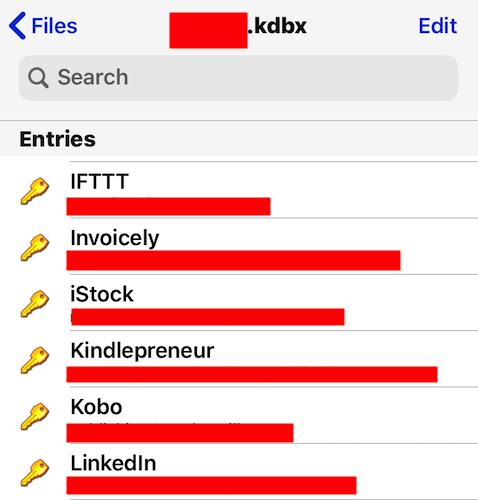
Salasanojen hallinnan tulisi aina olla suuri välttämättömyys kaikille Internetiä(Internet) käyttäville . Siitä tulee myös entistä arvokkaampaa, kun syötät salasanoja älypuhelimeen. Kaikki, joilla on suuret sormet, kuten minulla, pitävät salasanojen kirjoittamista iOS-näytölle turhauttavana, joten MiniKeePass tekee siitä paljon helpompaa.
MiniKeePass on KeePass -älypuhelinversio, joten sinulla on oltava KeePass - tietokanta määritettynä salasanasi sisällä. Sitten ehkä säilytä tietokanta pilvitallennustilassa ja käytä MiniKeePassia(MiniKeePass) päästäksesi tietokantaan tällä tavalla.
Sitten sinun tarvitsee vain käyttää MiniKeePassia(MiniKeePass) , napauttaa tarvitsemaasi merkintää ja salasana kopioidaan automaattisesti iOS-leikepöydälle. Liitä salasanakenttään ja bingo, olet mukana.
Maps.Me

Perheessäni on jatkuva vitsi, että voin eksyä karttakokouksessa. Minulla ei ole sisäistä navigointia puhuttavana. Jos näen maamerkin, hienoa. Mutta muuten kadut näyttävät minulle vierailta ja vaeltelen kotikaupungissani kuin humalainen turisti.
Google Maps oli valintani karttasovellukseksi jonkin aikaa, sitten kokeilin Apple Mapsia(Apple Maps) . Mutta sitten Apple Maps eksyi (rehellisesti!), joten ystäväni suosituksesta kokeilin Maps.me -sivustoa ja olin todella vaikuttunut.
Kartat ovat yksityiskohtaisempia, offline-ominaisuudet ovat parempia kuin Google , ja kävellessäsi se jopa kertoo, onko reitti ylä- vai alamäkeä!
Shazam

En ole suuri musiikkifanaatikko, mutta kun kuulen jotain hyvää autoradiosta, haluan tietää myöhemmin kenelle se on tarkoitettu(I want to know who it is for later) . Vaikka nykyään kaikki radiosoittimet ovat Ed Sheeran , voit tarkistaa, kuka laulaa mitäkin Shazamin(Shazam) kanssa .
Jos et tunne Shazamia(Shazam) , aseta se musiikin lähdettä vasten ja anna sen kuunnella sitä. Shazam on tunnistanut kappaleen ja laulajan sinulle 5–10 sekunnissa ja tallentaa ne Shazam -sovellukseesi myöhempää käyttöä varten.
Se voi jopa synkronoida Spotify -tilisi ja tehdä soittolistan kaikista " Shazam -ed" -kappaleistasi. Mutta koska Shazam on nyt (Shazam)Applen(Apple) omistuksessa, Apple Musicin(Apple Music) integraatio on nyt paljon tiiviimpi .
Skannattava(Scannable)

Lopuksi lopetamme skannaussovelluksen(a scanning app) , joka kaikilla itseään kunnioittavilla älypuhelimien käyttäjillä pitäisi olla puhelimissaan. Jos katsot App Storesta(App Store) , siellä on lukemattomia mahdollisuuksia, mutta suosikkini on Evernoten(Evernote) valmistama Scannable .
On monia tilanteita, joissa skannerisovellus olisi korvaamaton – jos olet opiskelija, voit skannata muistiinpanoja ja ottaa kuvia tauluista. Jos olet kirjastossa, voit skannata sivuja. Voit skannata valokuvia, kirjeitä, kuitteja… mahdollisuudet ovat rajattomat.
Jos skannaamasi asiakirjat ovat arkaluonteisia, varmista, että ne on suojattu jossain – ehkä Synkronointi(Sync) - sovelluksessa, josta puhuin aiemmin?
Related posts
Parhaat iOS-valokuvasuodatinsovellukset, jotka tekevät kuvistasi upeita
8 parasta lautapelisovellusta iPhonelle tai iPadille
Parhaat iOS-skannerisovellukset asiakirjojen ja kuvien skannaamiseen
8 äskettäin julkaistua iOS-sovellusta, jotka kannattaa tarkistaa
5 tapaa estää muita käyttämästä sovelluksia iPhonellasi
Kuinka estää tai poistaa esto WhatsAppissa -
4 parasta ilmaista kalenterisovellusta iOS:lle
Facebookin pimeän tilan kytkeminen päälle tai pois päältä -
ASUS-reitittimeen kirjautuminen: Neljä tapaa toimia -
Microsoft To-Do iPhonessa Vinkkejä ja temppuja: Paranna tuottavuuttasi!
Kuinka estää Chromea pyytämästä salasanojen tallentamista -
Kuinka lisätä useita tilejä Outlook-sovelluksessa Androidille ja iPhonelle
Kuinka sulkea kaikki Edgen välilehdet kerralla Androidissa ja iOS:ssä
Mikä on QR-koodi? Mihin QR-koodeja käytetään? -
Kuinka tarkastella ja käyttää iCloud-muistiinpanoja Windows 10:ssä
Lataa Azure Mobile -sovellus Androidille ja iOS:lle
Skype-viestien poistaminen (Windows, Android, iPhone, Mac)
Ota Kodi-kaukosäädin käyttöön Windows 10:ssä Android- ja iOS-laitteilla
Instant Guardin määrittäminen ja käyttäminen ASUS Wi-Fi -reitittimissä
Viisi parasta vaihtoehtoista iOS Maps -sovellusta
